Inhaltsverzeichnis
Jedes Excel-Arbeitsblatt besteht aus Spalten und Zeilen. Die Schnittmenge von Spalten und Zeilen wird in Excel als Zelle bezeichnet. Im Allgemeinen werden Spalten mit Buchstaben und Zeilen mit Zahlen ausgedrückt. Da eine Zelle eine Kombination aus Spalte und Zeile ist, ist sie alphanumerisch. In diesem Artikel werden wir die Definition und andere Attribute einer Zelle in Excel mit den notwendigen Details besprechen.
Definition der Zelle in Excel
A Zelle ist die kleinste Einheit eines Excel-Blattes. Es ist die Schnittpunkt eines Spalte und eine Zeile .
- Wenn wir etwas schreiben oder Daten in ein Excel-Blatt einfügen, tun wir dies in einer Zelle.
- Der Name einer Zelle ergibt sich aus der Kombination der sich überschneidenden Spalten und Zeilen, wobei die Spalten alphabetisch und die Zeilen numerisch sind.
- Eine Zelle wird also als alphanumerischer Wert angegeben, wie, B4 . hier, B ist die Spalte, und 4 ist die Zeile.
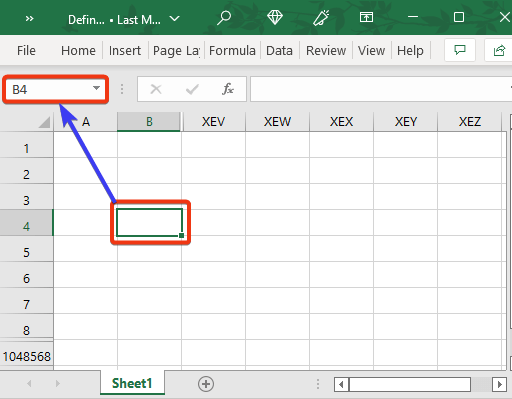
- Wir können die Zelle Name im Name Box d.h. wenn wir den Cursor in einer der Zellen platzieren und die Namensfeld, können wir dort den Zellnamen sehen.
Was ist eine aktive Zelle in Excel?
Eine aktive Zelle ist eine aktuell ausgewählte Zelle In Excel ist eine aktive Zelle eine Einzelzelle des Datensatzes.- Wenn Sie ein Excel-Tabellenblatt öffnen, werden Sie feststellen, dass eine Zelle mit dunkleren Rändern markiert ist. aktive Zelle .
- Wenn wir neue Daten eingeben, werden sie in die aktive Zelle eingetragen.
- Wenn Sie das Arbeitsblatt soeben erstellt haben, ist die aktive Zelle A1 standardmäßig.
- Wenn Sie ein bestehendes Arbeitsblatt geöffnet haben, ist die aktive Zelle die letzte Zelle, die Sie vor dem Speichern und Schließen des Arbeitsblatts ausgewählt haben.
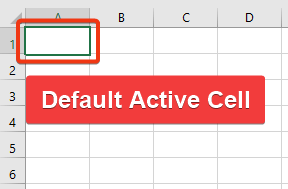
- Aktive Zelle bedeutet, dass sie jetzt aktiv ist, wenn Sie etwas über die Tastatur eingeben, wird sie die Eingabe akzeptieren. Wenn sich etwas in der aktiven Zelle befand, wird es gelöscht, wenn Sie auf diese Weise etwas eingeben.
So bearbeiten Sie Daten, die sich bereits in einer aktiven Zelle befinden:
- Um die aktive Zelle zu bearbeiten, haben Sie drei Möglichkeiten.
- Eine Möglichkeit ist ein Doppelklick mit der Maus auf die aktive Zelle.
- Zweitens: Drücken Sie die Leertaste Klicken Sie abschließend auf die Schaltfläche F2 Taste.
- Die Zeilen- und Spaltenüberschriften der aktiven Zelle erscheinen in unterschiedlichen Farben, um die Identifizierung der Zeile und Spalte der aktiven Zelle zu erleichtern.
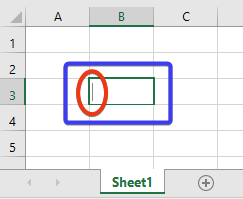
- Nachdem Sie einen Wert in die aktive Zelle eingegeben haben, müssen Sie die Taste Eingabe um diesen Wert in der aktiven Zelle zu fixieren.
Wie findet man die Zelladresse oder Referenz in Excel?
- Zelladresse oder -referenz ist die Identität einer Zelle, d. h. die Darstellung einer Zelle als alphanumerischer Wert.
- Wir können die Zelladresse oder den Zellbezug auf zwei verschiedene Arten erhalten.
- Eine davon ist das Abrufen einer Zelladresse aus dem Name Box .
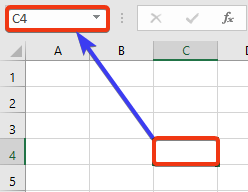
- Eine andere Möglichkeit besteht darin, die Zelle als Referenz auf eine andere Zelle zu verwenden. Die Zellreferenz kann aus der Formelleiste oder der betreffenden Zelle stammen.

Einige nützliche Tastenkombinationen zum Navigieren in Excel-Zellen
Zur letzten Zelle des Excel-Blattes gehen:
Folgen Sie diesem Befehl: Ende ⇒ Pfeil nach unten(↓)

Dies ist die letzte Zeile. Suchen Sie nun die letzte Spalte mit diesem Befehl: Ende ⇒ Rechter Pfeil(→) .

Schließlich erreichen Sie die letzte Zelle Ihres Arbeitsblatts.
Eine Zelle bearbeitbar machen:
F2 oder Leertaste Eine Zelle in den Bearbeitungsmodus umwandeln.

Auf dem Weg zur gewünschten Zelle:
F5 Mit können Sie zur gewünschten Zelle gehen.

Weitere Abkürzungen:
- Registerkarte Mit dieser Taste wird der Cursor nach rechts bewegt.
- Umschalttaste + Tabulator Mit dieser Taste wird der Cursor nach links bewegt.
- Startseite >> Geht zur ersten Zelle einer Zeile.
- Strg + Home Gehen Sie zur ersten Zelle des Excel-Blattes.
Wie viele Zellen gibt es in verschiedenen Excel-Versionen?
Da die Zelle der Schnittpunkt zwischen einer Spalte und einer Zeile ist, hängt die Anzahl der Zellen in einem Excel-Blatt von der Anzahl der Spalten und Zeilen ab.
In Excel 2007 und späteren Versionen: 17.179.869.184
In Versionen älter als 2007: 16.777.216
- Die Spalten sind alphabetisch geordnet und beschriftet von A zu XFD und die Zeilen reichen von Nummer 1 zu 1,048,576 .
- Die Spalten sind wie folgt beschriftet: Nach der Spalte Z kommt Spalte AA dann AB , AC und so weiter. Nach der Spalte AZ kommt zu BA dann BB , BC , BD und so weiter. Nach der Spalte ZZ ist AAA dann AAB , und so weiter.
- Die Gesamtzahl der Spalten und Zeilen beträgt also 16,384 und 1,048,576 beziehungsweise.
- Schließlich ist die Gesamtzahl der Zellen 17,179,869,184.
- Zusammenfassend kann man sagen, dass es sich um 17 Milliarden Dies ist für Excel 2007 zu 365 Version.
- Bei den älteren war die Gesamtzahl der Zellen 16,777,216 .

Schlussfolgerung
In diesem Artikel haben wir alle Details einer Zelle mit Definition in Excel beschrieben. Wir haben verschiedene Attribute und andere Shortcuts besprochen, die mit Zellen zusammenhängen und für die Benutzer hilfreich sein werden. Ich hoffe, dass dies Ihre Bedürfnisse befriedigt. Bitte schauen Sie sich unsere Website an Exceldemy.com und geben Sie Ihre Vorschläge in das Kommentarfeld ein.

